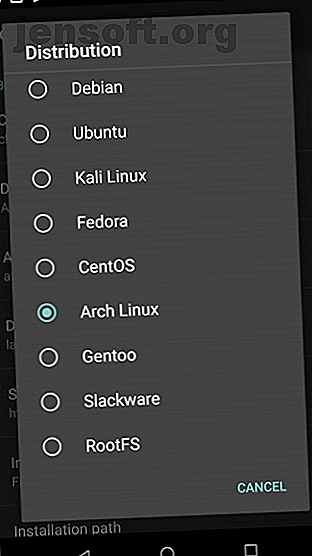
Hoe Linux op Android-apparaten te draaien
Advertentie
Als je dit leest, heb je waarschijnlijk Linux eerder gebruikt, en weet dat dat op bijna elk stuk hardware werkt. Ondertussen heb je een telefoon in je zak en je weet dat deze veelzijdig is. Kan je Android-telefoon Linux gebruiken?
Ja het kan. Dit is wat u moet weten over het draaien van Linux op uw Android-smartphone of -tablet.
Wacht, is Android niet al Linux?
Nou, het is ... en dat is het niet.
Android is gebouwd op de Linux-kernel, een softwarestapel die wordt gekoppeld aan de hardware van een apparaat. Het stelt een besturingssysteem in feite in staat om met het apparaat te communiceren, of dat nu een pc, een smartphone of andere hardware is.
Het Linux-besturingssysteem moet echt GNU / Linux worden genoemd. Waarom bijna niemand Linux "GNU / Linux" noemt. Waarom bijna niemand Linux "GNU / Linux" noemt. U bent geïnteresseerd in Linux en hebt enkele blogberichten gelezen. Onderweg ben je een grappige naam tegengekomen: GNU / Linux. Maar wat betekent dit? Lees verder . Maar in de loop van de tijd is het woord "Linux" door elkaar gegaan en beschrijven de kernel en de verschillende besturingssystemen die het gebruiken, zoals Ubuntu, Gentoo en vele anderen.
Hoewel Android de Linux-kernel gebruikt, biedt het geen desktopomgeving. Dit is waar de meeste mensen aan denken bij het overwegen van manieren om Linux op Android te installeren.
Waarom Linux uitvoeren op uw Android-apparaat?
Dus waarom zou je een Linux-desktopomgeving op je Android-telefoon of -tablet willen?
Misschien wilt u een app uitvoeren die niet beschikbaar is op Android. Maar in de meeste gevallen wilt u gewoon toegang krijgen tot een soort desktopomgeving. Huidige Android-apparaten hebben ideale hardware voor een pc-achtige ervaring en het installeren van Linux is een geweldige manier om dit mogelijk te maken.
Het kan natuurlijk zijn dat de taken die u in Linux wilt uitvoeren ook in Android werken. De enige hindernis die u tegenhoudt, is mogelijk gelijktijdige app-multitasking. Gelukkig is dit een functie die sinds 2016 beschikbaar is in Android 7.0 Nougat in Android.
Linux op je Android-apparaat laten draaien is niet eenvoudig, dus als je multitasking zoekt, probeer dan in plaats daarvan te upgraden naar een moderne versie van Android.
Om Linux op Android te gebruiken, hebt u verschillende keuzes. Welke te gebruiken wordt bepaald door of uw Android-apparaat is geroot of niet.
Linux draaien op Android (zonder root)
De beste manier om Linux met een minimum aan gedoe op uw telefoon te laten werken, is met Debian Noroot.
Hoewel nuttig, wordt deze app helaas niet meer onderhouden. Het werkt alleen op Android 2.3 Gingerbread naar Android 5.0 Jellybean.
Het voordeel van Debian Noroot is dat het Debian Jessie op uw telefoon installeert met een compatibiliteitslaag. Hiermee kunt u Debian-apps uitvoeren zonder Android te rooten. Gezien hoe moeilijk rooten voor sommige apparaten kan zijn, is dit nuttig.
Prestaties met Debian Noroot zijn niet geweldig, maar het is bruikbaar. Overweeg eerst je apparaat te rooten voor de beste resultaten met Linux op Android.
Downloaden: Debian Noroot (gratis) [Niet meer beschikbaar]
Linux draaien op Android (met root)
Als u een geroot apparaat hebt (hier leest u hoe u Android kunt rooten De complete gids voor het opstarten van uw Android-telefoon of -tablet De complete gids voor het opstarten van uw Android-telefoon of -tab Dus wilt u uw Android-apparaat rooten? Hier is alles wat u moet weten. Lezen Meer), u kunt verschillende versies van Linux op Android installeren met behulp van de Linux Deploy-tool. Dit kunt u het beste doen door uw telefoon eerst te verbinden met een wifi-netwerk.
Begin met het installeren van BusyBox, dat enkele verbeterde root-mogelijkheden biedt.
Installeer vervolgens Linux Deploy. Wanneer je het voor de eerste keer uitvoert, tik je op Start om ervoor te zorgen dat de root-machtigingen zijn ingeschakeld en tik je vervolgens op de knop Instellingen in de rechteronderhoek.
Gebruik dit optiemenu om de gewenste distributie te selecteren. Debian, Ubuntu, Gentoo, Fedora en nog veel meer zijn beschikbaar om te installeren. We gebruikten Arch Linux.


U moet het vakje inschakelen onder GUI aanvinken om een Linux-bureaublad op uw telefoon te bekijken en ervoor te zorgen dat VNC is geselecteerd voor het grafische subsysteem. Controleer vervolgens de schermresolutie onder GUI-instellingen en controleer of u tevreden bent met de Desktop-omgeving .
Zoek ten slotte de ingangen Gebruikersnaam en Gebruikerswachtwoord op en noteer deze of wijzig ze in iets dat voor u meer memorabel is.
Keer terug uit dit menu, tik vervolgens op de drie stippen in de rechterbovenhoek en selecteer Installeren en vervolgens OK .
Wanneer dit is gebeurd, installeert u VNC Viewer vanuit de Play Store. Tik in Linux Deploy op Start om Linux uit te voeren. Open vervolgens VNC Viewer en maak verbinding met localhost: 5900 om uw Linux-bureaublad te bekijken met de eerder ingevoerde referenties.


Eenmaal in gebruik, kunt u Linux-software op de gebruikelijke manier met behulp van de terminal installeren.
Gefeliciteerd: Linux draait nu op Android!

Hoe Kali Linux op Android te installeren (root vereist)
De Linux Deploy-methode hierboven voor het uitvoeren van Linux-distro's op Android is waarschijnlijk de beste die u zult vinden. Er is een goede keuze aan Linux-versies beschikbaar, waaronder Kali Linux.
Wilt u Android gebruiken als penetratietestapparaat? Hoewel verschillende handige Android-netwerkhulpmiddelen beschikbaar zijn, is de beste optie een draagbare versie van Kali Linux. Volg eenvoudig de bovenstaande instructies met Linux Deploy en selecteer Kali Linux om op Android te installeren.
Eenmaal geïnstalleerd, hebt u een draagbare pentestoplossing in uw zak, klaar om de veiligheid van elk netwerk te controleren. Hoe u uw thuisnetwerkbeveiliging kunt testen met gratis hacktools. Hoe u uw thuisnetwerkbeveiliging kunt testen met gratis hacktools. Geen systeem kan volledig "hack-proof" zijn, maar browserbeveiligingstests en netwerkbeveiliging kunnen uw installatie robuuster maken. Gebruik deze gratis tools om "zwakke plekken" in uw thuisnetwerk te identificeren. Meer informatie waarmee uw telefoon verbinding maakt.
4 andere manieren om Linux op Android uit te voeren

Hoewel we enkele goede opties hebben besproken om Linux op je Android-apparaat uit te voeren, zijn er nog enkele andere methoden beschikbaar:
- DeX: als u een modern Samsung-apparaat bezit, kunt u uw hardware naar de desktopmodus schakelen met DeX Wat is Samsung DeX? Gebruik het om uw telefoon in een computer te veranderen Wat is Samsung DeX? Gebruik het om uw telefoon in een computer te veranderen Wist u dat moderne Samsung-telefoons een desktopmodusfunctie hebben die DeX wordt genoemd? Dit is wat het is en hoe je het kunt proberen. Lees verder . Hoewel het niet bepaald een Linux-besturingssysteem is, is dit een desktopomgeving met een Linux-kernel, dus het is dichtbij genoeg.
- Extern bureaublad naar een Linux-systeem met Splashtop of een andere externe Android-naar-Linux-oplossing 15 Android-apps om uw Linux-pc op afstand te bedienen 15 Android-apps om uw Linux-pc op afstand te bedienen U bent waarschijnlijk op de hoogte van apps waarmee u op afstand een Android kunt bedienen apparaat vanaf het bureaublad. Maar hoe zit het met Linux-gebruikers? Nou, deze apps kunnen van je Android een krachtige Linux-afstandsbediening maken. Lees verder .
- Limbo: dit is een Linux-emulator voor Android, gebaseerd op de QEMU-emulator. Het is echter moeilijk en tijdrovend om in te stellen, en de resultaten zijn vaak niet de moeite waard.
- Dual boot Android met Ubuntu Touch. Sluit het apparaat aan op een HDMI-scherm om de Ubuntu Touch-bureaubladomgeving te bekijken.
Of installeer gewoon een aangepast Android-ROM
Niet zeker of Linux installeren zo'n goed idee is, maar wil je de manier veranderen waarop je je Android-apparaat gebruikt? U kunt eenvoudig een andere versie van Android proberen met een ingebouwd bureaublad. We hebben gekeken naar Maru OS, dat u op sommige apparaten als een aangepaste ROM kunt installeren. Dit komt met een standaard telefoonmodus en een desktopmodus, met goede resultaten.
Een ander Android-ROM kan echter nuttiger voor u zijn. Hulp nodig? Meer lezen over het installeren van een aangepast ROM op Android Hoe een aangepast ROM op uw Android-apparaat te installeren Hoe een Aangepast ROM op uw Android-apparaat te installeren Klaar om uw Android-telefoon of tablet te revitaliseren? Het installeren van een aangepast ROM is de beste manier om dat te doen - het opvoeren met nog betere prestaties en functies. Lees verder .
Ontdek meer over: Android-aanpassing, Custom Android Rom, Linux, Remote Desktop.

